Windows8系统调整磁盘分区大小的方法
时间:2021-05-20 15:20:22来源:装机助理重装系统www.zhuangjizhuli.com作者:由管理员整理分享
一般操作Windows系统中磁盘使用过程中对磁盘分区的大小调整可以有效的对磁盘进行管理和文件有效整理,但近日却有Windows8系统用户来反应,在使用电脑磁盘分区不格式化及调整磁盘分区大小呢?对于这个问题该如何解决呢?对此下面小编就来介绍一下调整方法吧。
1、首先,进入控制面板,在双击打开管理工具;
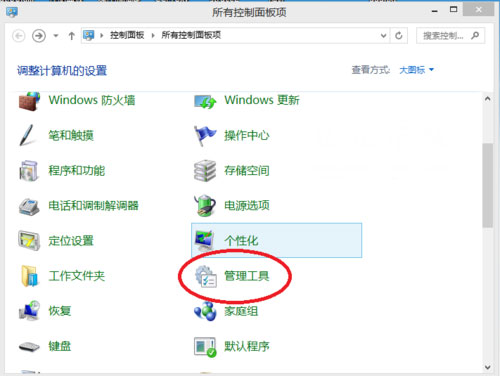
2、然后,在双击打开计算机管理;
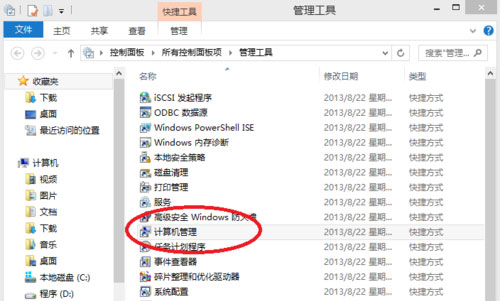
3、在打开的计算机管理界面右侧导航栏中,在找到磁盘管理子项并点击展开;
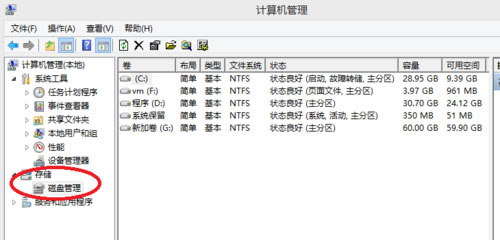
4、在界面磁盘图形列表中找到需要调整大小的分区,在右键弹出菜单,在点压缩卷:
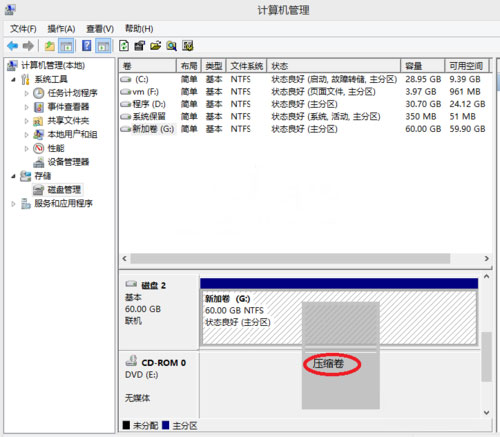
5、在弹出的界面中,第一行是分区当前的总大小,第二行是当前磁盘的可用空间大小,第三行需要我们输入,也就是计划划出来的新分区大小,这个值的上限是第二行的数值(实际上还要比第二的值要小一些)填写好后,在点压缩执行分区空间重新划分;
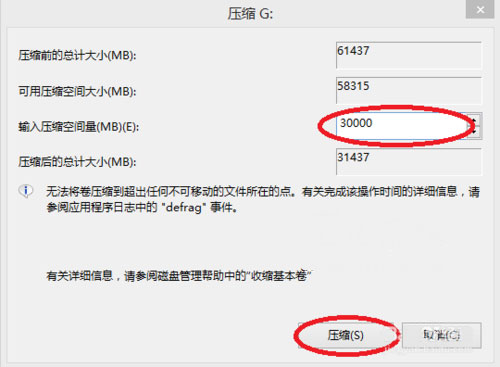
6、压缩完成后,就会在磁盘图形列表中看到,原来的大分区现在变成了一个小分区,同时后边还有一个未分配的磁盘空间,这个就是上一步划分出来的磁盘空间,就可以在上面创建的新分区,当作他用。
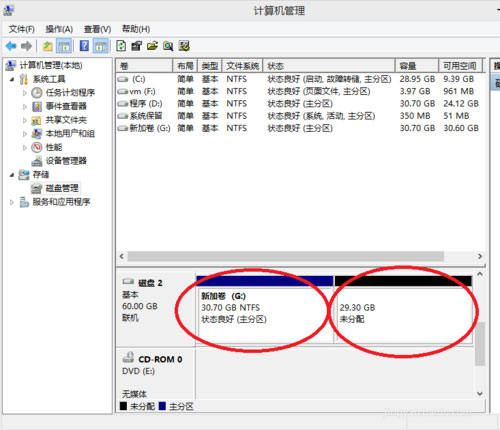
这样就完成了分区大小的调整,在系统使用过程中,随着一些软件和功能的使用会产生很多系统垃圾,占用磁盘空间有一些还是隐藏文件,这时候就需要对系统磁盘垃圾清理,就可以有效的保护磁盘空间,也可以有效的保证电脑系统磁盘运行速度,希望这个教程对大家有所帮助。
1、首先,进入控制面板,在双击打开管理工具;
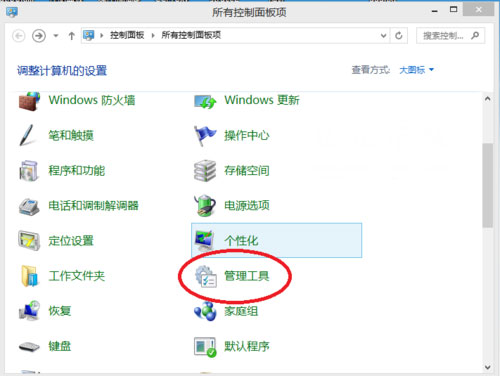
2、然后,在双击打开计算机管理;
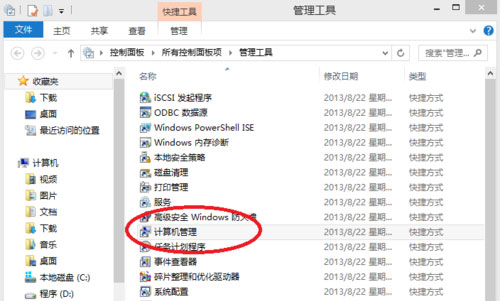
3、在打开的计算机管理界面右侧导航栏中,在找到磁盘管理子项并点击展开;
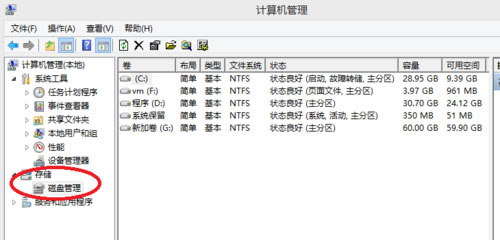
4、在界面磁盘图形列表中找到需要调整大小的分区,在右键弹出菜单,在点压缩卷:
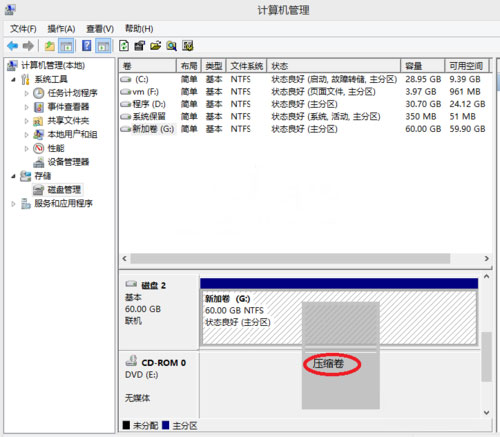
5、在弹出的界面中,第一行是分区当前的总大小,第二行是当前磁盘的可用空间大小,第三行需要我们输入,也就是计划划出来的新分区大小,这个值的上限是第二行的数值(实际上还要比第二的值要小一些)填写好后,在点压缩执行分区空间重新划分;
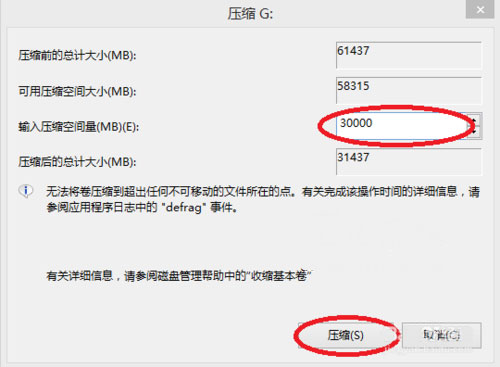
6、压缩完成后,就会在磁盘图形列表中看到,原来的大分区现在变成了一个小分区,同时后边还有一个未分配的磁盘空间,这个就是上一步划分出来的磁盘空间,就可以在上面创建的新分区,当作他用。
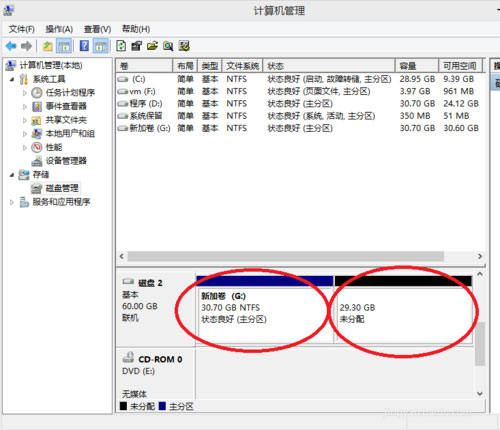
这样就完成了分区大小的调整,在系统使用过程中,随着一些软件和功能的使用会产生很多系统垃圾,占用磁盘空间有一些还是隐藏文件,这时候就需要对系统磁盘垃圾清理,就可以有效的保护磁盘空间,也可以有效的保证电脑系统磁盘运行速度,希望这个教程对大家有所帮助。
分享到:
